Configuración de acceso y configuración para la herramienta Conversaciones (Beta)
Objetivo
Configurar el acceso y las funciones de la herramienta Conversaciones en Procore.
Temas a considerar
- Permisos de usuario necesarios:
- Permiso de nivel "Administrador" a la herramienta Administrador de nivel de empresa.
Vídeo
Pasos
- Vaya a la herramienta Administrador de nivel de empresa.
- En "Configuración de la empresa", haga clic en Conversaciones.
- Configure los ajustes para su empresa en las secciones a continuación:
Configurar el acceso para conversaciones
- Haga clic en el botón ON
 junto a "Activar Conversaciones beta" para habilitar la herramienta Conversaciones para uno o más proyectos.
junto a "Activar Conversaciones beta" para habilitar la herramienta Conversaciones para uno o más proyectos.
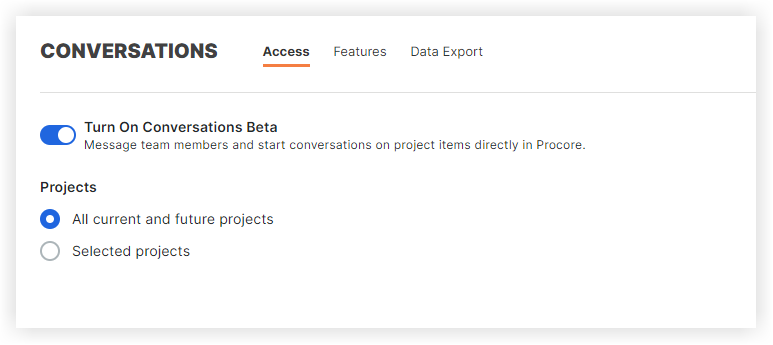
- En "Proyectos", elija si desea habilitar las Conversaciones para todos los proyectos o para los proyectos seleccionados:
- Para habilitar las conversaciones para todos los proyectos actuales y futuros, seleccione Todos los proyectos actuales y futuros.
- Para seleccionar proyectos individualmente, seleccione Proyectos seleccionados.
- Marque la casilla junto a cada proyecto para el que desee habilitar Conversaciones. Utilice la barra de búsqueda para encontrar rápidamente los proyectos si es necesario.
- Si desea seleccionar todos los proyectos actuales (sin habilitarlo automáticamente para proyectos futuros), haga clic en la casilla Proyecto en la parte superior.
- Haga clic en Guardar cambios.
Se añade el icono Conversaciones al encabezado Procore para proporcionar acceso a la herramienta.
icono Conversaciones al encabezado Procore para proporcionar acceso a la herramienta.
Configurar funciones para conversaciones
- En la pestaña Características, haga clic en el botón ON
 o OFF
o OFF  para configurar qué características desea que estén disponibles y para qué usuarios:
para configurar qué características desea que estén disponibles y para qué usuarios:
Nota: Estas características están habilitadas de forma predeterminada.
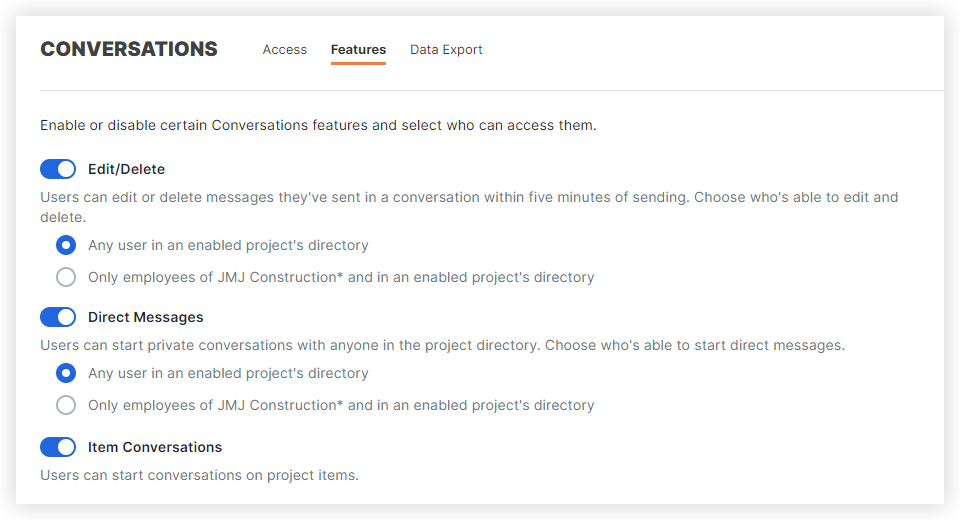
- Editar/Eliminar: Si está habilitado, una persona puede editar o eliminar su propio mensaje dentro de los cinco (5) minutos posteriores al envío. Los mensajes editados tienen texto 'editado' debajo de ellos, y los mensajes eliminados muestran quién eliminó el mensaje y cuándo.
- Si está habilitado, seleccione una de las siguientes opciones:
- Cualquier usuario en el Directorio de nivel de proyecto
- Solo empleados internos de [Nombre de la empresa]
- Si está habilitado, seleccione una de las siguientes opciones:
- Mensajes directos: Esta función permite enviar mensajes privados de un individuo a otro. Los mensajes directos se pueden enviar a varias personas.
- Si está habilitado, seleccione una de las siguientes opciones para permitir que las personas inicien conversaciones privadas:
- Cualquier usuario en un Directorio de nivel de proyecto habilitado
- Solo empleados internos de [Nombre de la empresa]
- Si está habilitado, seleccione una de las siguientes opciones para permitir que las personas inicien conversaciones privadas:
- Conversaciones de elementos: si está habilitado, las personas con acceso al elemento pueden iniciar conversaciones sobre elementos del proyecto.
- Editar/Eliminar: Si está habilitado, una persona puede editar o eliminar su propio mensaje dentro de los cinco (5) minutos posteriores al envío. Los mensajes editados tienen texto 'editado' debajo de ellos, y los mensajes eliminados muestran quién eliminó el mensaje y cuándo.
- En la sección "Permisos de conversaciones de grupo", seleccione el tipo de usuario que puede crear y administrar grupos para conversaciones de grupo en la herramienta Conversaciones:
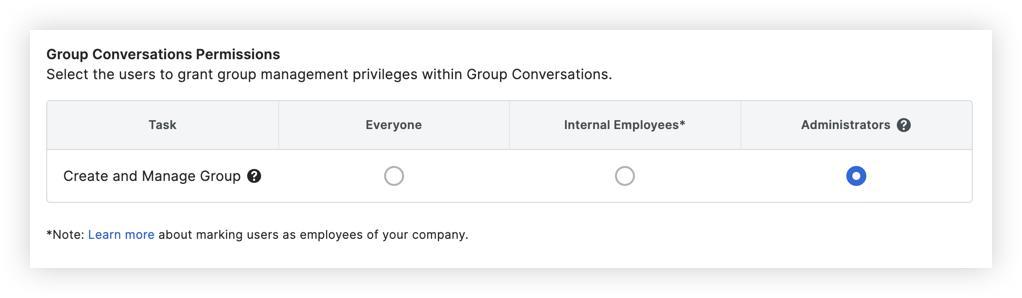
- Todos: cualquier usuario en el Directorio proyecto.
- Empleados internos: Cualquier usuario marcado como empleado de la empresa. Consulte ¿Cómo añado a alguien como empleado de mi empresa?
- Administradores: Solo usuarios con permisos de "Administrador" para la herramienta Directorio de nivel de proyecto o empresa.
Nota: Esta es la configuración predeterminada.
- Haga clic en Guardar cambios.

